centos配置网络
centos7网络配置总结
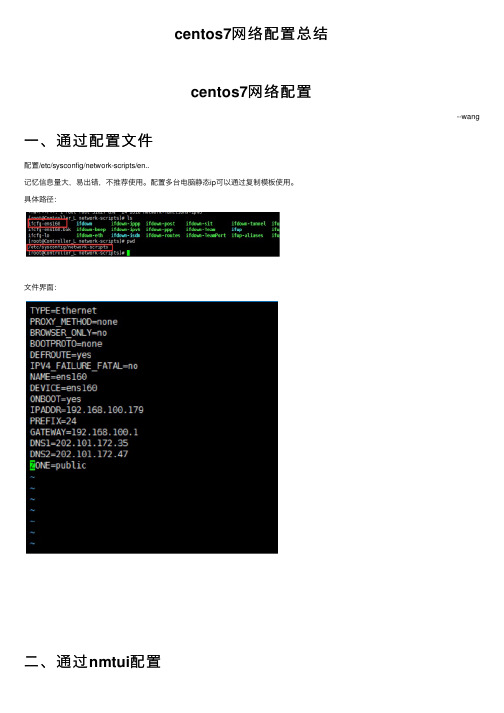
centos7⽹络配置总结centos7⽹络配置--wang ⼀、通过配置⽂件配置/etc/sysconfig/network-scripts/en..记忆信息量⼤,易出错,不推荐使⽤。
配置多台电脑静态ip可以通过复制模板使⽤。
具体路径:⽂件界⾯:通过nmtui配置⼆、通过⼆、⽂本配置⼯具,类图形化界⾯易操作三、通过nmcli配置三、通过命令⾏模式,记住基本命令,操作效率最⾼。
使⽤nmcli命令可以通过管理NetworkManager服务来管理⽹络。
查看⽹卡信息:nmcli device(ke简写为nmcli d)查看特定⽹卡信息:nmcli dev show ens...查看指定⽹卡连接信息:nmcli connection(可简写为nmcli c)配置固态ip:nmcli connection add con-name company ifname ens160 type ethernet ipv4.addresses 192.1.1.124/24 ipv4.gateway 192.1.1.142 ipv4.dns 202.101.172.35(其中ipv4.addresses可简写为ip4,ipv4.gateway可简写为gw4)配置动态ip通过DHCP获取:nmcli con add con-name home ifname ens160 type ethernet开启会话:nmcli con up home删除会话:nmcli con del home四、查看效果查看所有信息:ip addr(简写ip a)查看单⼀⽹卡:ip addr show ens...。
CentOS7系统怎么进行IP和主机名网络配置

CentOS7系统怎么进行IP和主机名网络配置CentOS是Linux发行版之一,它是来自于Red Hat Enterprise Linux依照开放源代码规定释出的源代码所编译而成。
由于出自同样的源代码,因此有些要求高度稳定性的服务器以CentOS替代商业版的Red Hat Enterprise Linux使用。
那么CentOS7系统怎么进行IP和主机名网络配置呢?CentOS7系统怎么进行IP和主机名的网络配置提示:Centos7是没有可视化界面的。
进入登录界面账号输入root 回车再输入上面设置的root密码回车系统登录成功设置IP地址、网关DNS说明:CentOS 7.0默认安装好之后是没有自动开启网络连接的!cd /etc/sysconfig/network-scripts/ #进入网络配置文件目录vi ifcfg-eno16777736 #编辑配置文件,添加修改以下内容HWADDR=00:0C:29:8D:24:73TYPE=EthernetBOOTPROTO=static #启用静态IP地址DEFROUTE=yesPEERDNS=yesPEERROUTES=yesIPV4_FAILURE_FATAL=noIPV6INIT=yesIPV6_AUTOCONF=yesIPV6_DEFROUTE=yesIPV6_PEERDNS=yesIPV6_PEERROUTES=yesIPV6_FAILURE_FATAL=noNAME=eno16777736UUID=ae0965e7-22b9-45aa-8ec9-3f0a20a85d11ONBOOT=yes #开启自动启用网络连接IPADDR0=192.168.21.128 #设置IP地址PREFIXO0=24 #设置子网掩码GATEWAY0=192.168.21.2 #设置网关DNS1=8.8.8.8 #设置主DNSDNS2=8.8.4.4 #设置备DNS:wq! #保存退出service network restart #重启网络ping 命令测试网络是否正常ip addr #查看IP地址设置主机名为wwwhostname www #设置主机名为wwwvi /etc/hostname #编辑配置文件www #修改localhost.localdomain为www:wq! #保存退出vi /etc/hosts #编辑配置文件127.0.0.1 localhost www #修改localhost.localdomain为www :wq! #保存退出shutdown -r now #重启系统补充:常见网络故障解决方法ip地址冲突:ip地址冲突是局域网中经常出现的问题,有的用户可能重做系统或其他原因丢失自己的IP地址,在重新写IP的时候和其他人的IP地址一样导致ip地址出错,此时电脑右下角就会有个提示框提示你IP地址已经有人用。
centos ipv6基本命令

centos ipv6基本命令CentOS是一种流行的Linux操作系统,它支持IPv6协议。
IPv6是互联网协议的下一代,使用128位地址以替代IPv4的32位地址。
在CentOS上,我们可以使用一些基本的命令来配置和管理IPv6网络。
本文将介绍一些常用的CentOS IPv6命令,以实现基本的IPv6网络配置。
1. ifconfig命令ifconfig命令用于配置和显示网络接口的信息。
在CentOS中,ifconfig命令也可以用于配置IPv6地址。
以下是一些常用的ifconfig命令用法:- 查看网络接口信息:`ifconfig`- 启用网络接口:`ifconfig interface up`- 禁用网络接口:`ifconfig interface down`- 添加IPv6地址:`ifconfig interface inet6 add IPv6地址`- 删除IPv6地址:`ifconfig interface inet6 del IPv6地址`- 查看指定接口的IPv6地址:`ifconfig interface inet6`2. ip命令ip命令也是一种常用的网络配置命令,在CentOS中支持IPv6的配置。
以下是ip命令的一些常用用法:- 查看网络接口信息:`ip address show`- 启用网络接口:`ip link set interface up`- 禁用网络接口:`ip link set interface down`- 添加IPv6地址:`ip address add IPv6地址/前缀长度 dev interface`- 删除IPv6地址:`ip address del IPv6地址/前缀长度 dev interface`- 查看指定接口的IPv6地址:`ip address show interface`3. ping6命令ping6命令用于测试IPv6网络连通性。
centos7如何配置网络、网卡、ip命令
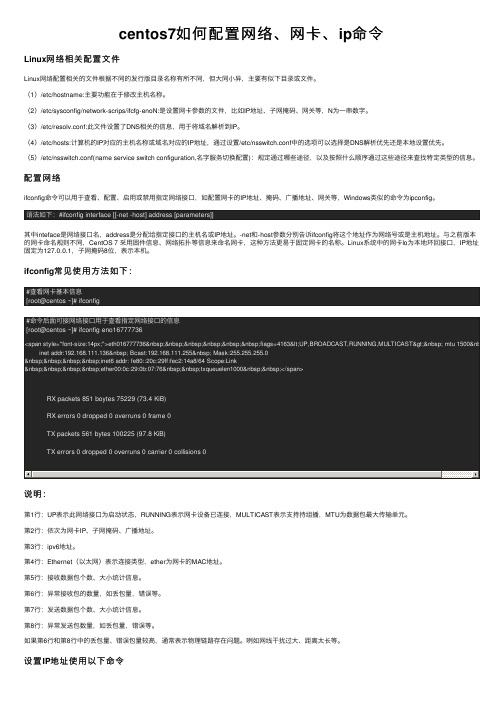
centos7如何配置⽹络、⽹卡、ip命令Linux⽹络相关配置⽂件Linux⽹络配置相关的⽂件根据不同的发⾏版⽬录名称有所不同,但⼤同⼩异,主要有似下⽬录或⽂件。
(1)/etc/hostname:主要功能在于修改主机名称。
(2)/etc/sysconfig/network-scrips/ifcfg-enoN:是设置⽹卡参数的⽂件,⽐如IP地址、⼦⽹掩码、⽹关等,N为⼀串数字。
(3)/etc/resolv.conf:此⽂件设置了DNS相关的信息,⽤于将域名解析到IP。
(4)/etc/hosts:计算机的IP对应的主机名称或域名对应的IP地址,通过设置/etc/nsswitch.conf中的选项可以选择是DNS解析优先还是本地设置优先。
(5)/etc/nsswitch.conf(name service switch configuration,名字服务切换配置):规定通过哪些途径,以及按照什么顺序通过这些途径来查找特定类型的信息。
配置⽹络ifconfig命令可以⽤于查看、配置、启⽤或禁⽤指定⽹络接⼝,如配置⽹卡的IP地址、掩码、⼴播地址、⽹关等,Windows类似的命令为ipconfig。
语法如下:#ifconfig interface [[-net -host] address [parameters]]其中inteface是⽹络接⼝名,address是分配给指定接⼝的主机名或IP地址。
-net和-host参数分别告诉ifconfig将这个地址作为⽹络号或是主机地址。
与之前版本的⽹卡命名规则不同,CentOS 7 采⽤固件信息、⽹络拓扑等信息来命名⽹卡,这种⽅法更易于固定⽹卡的名称。
Linux系统中的⽹卡lo为本地环回接⼝,IP地址固定为127.0.0.1,⼦⽹掩码8位,表⽰本机。
ifconfig常见使⽤⽅法如下:#查看⽹卡基本信息[root@centos ~]# ifconfig说明:第1⾏:UP表⽰此⽹络接⼝为启动状态,RUNNING表⽰⽹卡设备已连接,MULTICAST表⽰⽀持持组播,MTU为数据包最⼤传输单元。
Centos 常用命令--网络篇

CentOS 常用基本命令-------网络篇配置网卡:修改对应网卡的IP地址的配置文件:# vi /etc/sysconfig/network-scripts/ifcfg-eth0修改以下内容DEVICE=eth0(描述网卡对应的设备别名,例如ifcfg-eth0的文件中它为eth0) BOOTPROTO=static(设置网卡获得ip地址的方式,可能的选项为static,dhcp或bootp,分别对应静态指定的ip地址,通过dhcp协议获得的ip地址,通过bootp协议获得的ip地址) BROADCAST=192.168.0.255(对应的子网广播地址)HWADDR=00:07:E9:05:E8:B4 (对应的网卡物理地址)IPADDR=192.168.1.2(如果设置网卡获得ip地址的方式为静态指定,此字段就指定了网卡对应的ip地址)IPV6INIT=noIPV6_AUTOCONF=noNETMASK=255.255.255.0(网卡对应的网络掩码)NETWORK=192.168.1.0(网卡对应的网络地址)ONBOOT=yes(系统启动时是否设置此网络接口,设置为yes时,系统启动时激活此设备) 配置单网卡双IP:# cd /etc/sysconfig/network-scripts/ //进入网卡的配置目录#cp ifcfg-eth0 ifcfg-eth0:0 //复制网卡的配置文件#vi ifcfg-eth0:0 //编辑新建的网卡配置文件DEVICE=eth0:0(描述网卡对应的设备别名,例如ifcfg-eth0的文件中它为eth0) BOOTPROTO=static(设置网卡获得ip地址的方式,可能的选项为static,dhcp或bootp,分别对应静态指定的ip地址,通过dhcp协议获得的ip地址,通过bootp协议获得的ip地址) HWADDR=00:07:E9:05:E8:B4 (对应的网卡物理地址)IPADDR=192.168.2.2IPV6INIT=noIPV6_AUTOCONF=noNETMASK=255.255.255.0(网卡对应的网络掩码)ONBOOT=yes(系统启动时是否设置此网络接口,设置为yes时,系统启动时激活此设备) #service network restart ----------修改完成后重启网卡后生效双网卡的绑定与解绑操作步骤:1.编辑ifcfg-bond0#vim /etc/sysconfig/network-scripts/ifcfg-bond0DEVICE=bond0IPADDR=192.168.1.155 //这个是双网卡绑定后的实际IPNETMASK=255.255.255.0ONBOOT=yesBOOTPROTO=noneUSERCTL=no编辑ifcfg-eth0和ifcfg-eth1文件#vim /etc/sysconfig/network-scripts/ifcfg-eth0DEVICE=eth0USERCTL=noONBOOT=yesMASTER=bond0SLA VE=yesBOOTPROTO=none#vim /etc/sysconfig/network-scripts/ifcfg-eth1DEVICE=eth1USERCTL=noONBOOT=yesMASTER=bond0SLA VE=yesBOOTPROTO=none2.修改/etc/modules.conf或者/etc/modrobe.conf(前者是比较老的系统中使用的文件名,后者是新系统中使用的文件名)#vim /etc/modrobe.conf添加如下内容:alias bond0 bondingoptions bond0 miimon=100 mode=1说明:miimon是用来进行链路监测,比如miimon=100,就是系统每100ms监测一次链路连接状态,如果有一条链路不同就转入另一条线路.mode的值表示工作模式:mode=0:平衡負載模式,有自動備援,但需要"Switch"支援及設定。
centos的route添加路由方法

centos的route添加路由方法### CentOS的Route添加路由方法在Linux系统中,路由管理是一项重要的网络配置任务,尤其是在多网络接口或需要特定网络流量控制的环境中。
CentOS作为广泛使用的服务器操作系统,提供了强大的路由管理功能。
以下是在CentOS系统中添加路由的详细步骤。
#### 前提条件在添加路由之前,请确保您具备以下条件:- 系统已正确安装并配置了网络接口。
- 您拥有root权限或具有sudo权限的账户。
- 了解基本的网络知识,如IP地址、子网掩码、网关等。
#### 方法一:使用`route`命令1.**打开终端**:您可以通过SSH远程登录或直接在CentOS系统上打开终端。
2.**添加静态路由**:- 输入以下命令来添加一条路由,其中`<destination>`是目标网络,`<netmask>`是子网掩码,`<gateway>`是网关地址。
```bashsudo route add -net <destination> netmask <netmask> gw <gateway>```- 例如,要添加到192.168.1.0/24网络的静态路由,假设网关是192.168.0.1,则命令如下:```bashsudo route add -net 192.168.1.0 netmask 255.255.255.0 gw 192.168.0.1```3.**查看路由表**:- 添加路由后,使用以下命令查看路由表以确保路由已正确添加:```bashroute -n```- `-n`选项以数字形式显示地址,避免反向DNS查找,提高显示速度。
#### 方法二:使用`ip route`命令`ip route`命令是新版的Linux路由管理工具,提供了比`route`命令更丰富的功能。
1.**添加静态路由**:- 使用以下命令添加路由,参数与`route`命令类似:```bashsudo ip route add <destination>/<prefix-length> via<gateway>```- 例如,添加到192.168.1.0/24网络的静态路由,假设网关是192.168.0.1,则命令如下:```bashsudo ip route add 192.168.1.0/24 via 192.168.0.1```2.**查看路由表**:- 查看路由表可以使用以下命令:```baship route show```#### 注意事项- 添加的路由信息在系统重启后会丢失,如果需要持久化,请将路由命令添加到`/etc/rc.local`文件或使用网络管理工具配置。
Centos下网络配置方法(网关、dns、ip地址配置)

Centos下⽹络配置⽅法(⽹关、dns、ip地址配置)本⽂介绍了centos⽹络配置的⽅法,centos⽹络配置主要包括dns、⽹关、IP地址:1、IP地址配置: /etc/sysconfig/network-scripts/ifcfg-eth02、⽹关配置: /etc/sysconfig/network3、DNS配置: /etc/resolv.conf1、⽹卡配置:1 # vi /etc/sysconfig/network-script/ifcfg-eth02 DEVICE=eth0 # 物理设备名3 IPADDR=192.168.1.10 # IP地址4 NETMASK=255.255.255.0 # 掩码值5 NETWORK=192.168.1.0 # ⽹络地址 ( 可不要 )6 BROADCAST=192.168.1.255 # ⼴播地址(可不要)7 GATEWAY=192.168.1.1 # ⽹关地址8 ONBOOT=yes # [yes|no](引导时是否激活设备)--开机⾃启9 USERCTL=no # [yes|no](⾮root⽤户是否可以控制该设备)10 BOOTPROTO=static # [none|static|bootp|dhcp](引导时不使⽤协议|静态分配|BOOTP协议|DHCP协议)2、⽹关配置:1 # vim /etc/sysconfig/network2 NETWORKING=yes3 HOSTNAME=localhost.localdomain4 GATEWAY=192.168.237.23、DNS配置:1 # vim /etc/resolv.conf2 nameserver 192.168.237.2003 nameserver 114.114.114.114 # 主DNS4 nameserver 8.8.8.8 # 次DNS4、重启⽹络服务:# service network restart # 服务重启# /etc/init.d/network restart # 脚本重启所有⽹络配置完成后,都需要重启⽹络服务。
centos 网络配置

[root@linux ~]# cat -n /etc/sysconfig/network-scripts/ifcfg-eth0
1 DEVICE=eth0
2 BOOTPROTO=static
3 BROADCAST=192.168.1.255
[root@centos2 ~]#
访问成功后,我们看到hostname的地方变化了。
那么我们用hostname试试看:
[root@centos1 ~]# ssh centos2
ssh:centos2: Name or service not known ←提示错误,不知道主机
centos 网络配置
centos的又图像界面去配制网络,但是感觉图像界面不方便,还是文本的方便
还是很简单的,和UBUNTU有点区别;
下面是文本配制网络:
1、网络的基本设置
我们在设置网络环境的时候,提前要弄清楚以下的相关信息。
IP IP地址
/etc/sysconfig/network-scripts/ifcfg-eth0
/etc/resolv.conf
/etc/hosts
(1)文件 /etc/sysconfig/network
这个/etc/sysconfig/network文件是定义hostname和是否利用网络的不接触网络设备的对系统全体定义的文件。
HOSTNAME 主机名
DOMAIN 域名
(2)文件 /etc/sysconfig/network-scripts/ifcfg-eth0
/etc/sysconfig/network-scripts在这个目录下面,存放的是网络接口(网卡)的制御脚本文件(控制文件),ifcfg- eth0是默认的第一个网络接口,如果机器中有多网络接口,那么名字就将依此类推ifcfg-eth1,ifcfg-eth2,ifcfg- eth3......(这里面的文件是相当重要的,涉及到网络能否正常工作)
CentOS7网络配置步骤详解
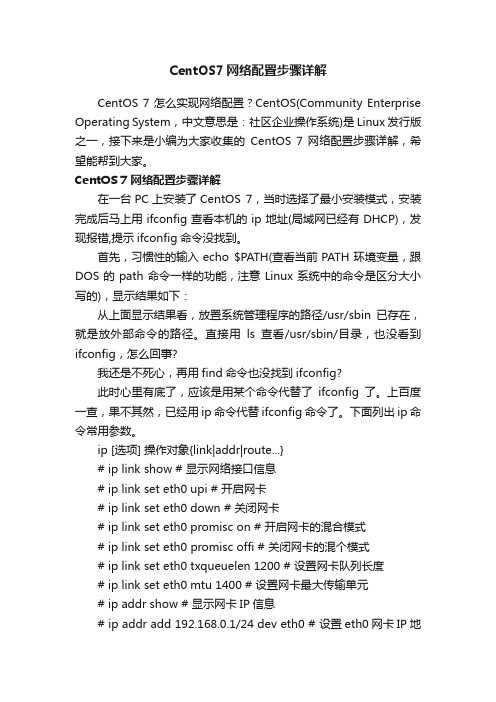
CentOS7网络配置步骤详解CentOS 7 怎么实现网络配置?CentOS(Community Enterprise Operating System,中文意思是:社区企业操作系统)是Linux发行版之一,接下来是小编为大家收集的CentOS 7 网络配置步骤详解,希望能帮到大家。
CentOS 7 网络配置步骤详解在一台PC上安装了CentOS 7,当时选择了最小安装模式,安装完成后马上用ifconfig查看本机的ip地址(局域网已经有DHCP),发现报错,提示ifconfig命令没找到。
首先,习惯性的输入echo $PATH(查看当前PATH环境变量,跟DOS的path命令一样的功能,注意Linux系统中的命令是区分大小写的),显示结果如下:从上面显示结果看,放置系统管理程序的路径/usr/sbin已存在,就是放外部命令的路径。
直接用ls查看/usr/sbin/目录,也没看到ifconfig,怎么回事?我还是不死心,再用find命令也没找到ifconfig?此时心里有底了,应该是用某个命令代替了ifconfig了。
上百度一查,果不其然,已经用ip命令代替ifconfig命令了。
下面列出ip命令常用参数。
ip [选项] 操作对象{link|addr|route...}# ip link show # 显示网络接口信息# ip link set eth0 upi # 开启网卡# ip link set eth0 down # 关闭网卡# ip link set eth0 promisc on # 开启网卡的混合模式# ip link set eth0 promisc offi # 关闭网卡的混个模式# ip link set eth0 txqueuelen 1200 # 设置网卡队列长度# ip link set eth0 mtu 1400 # 设置网卡最大传输单元# ip addr show # 显示网卡IP信息# ip addr add 192.168.0.1/24 dev eth0 # 设置eth0网卡IP地址192.168.0.1# ip addr del 192.168.0.1/24 dev eth0 # 删除eth0网卡IP地址# ip route list # 查看路由信息# ip route add 192.168.4.0/24 via 192.168.0.254 dev eth0 # 设置192.168.4.0网段的网关为192.168.0.254,数据走eth0接口# ip route add default via 192.168.0.254 dev eth0 # 设置默认网关为192.168.0.254# ip route del 192.168.4.0/24 # 删除192.168.4.0网段的网关# ip route del default # 删除默认路由输入ip addr命令后,发现enp2s0网卡(这个enp2s0是我这里的网卡)没有ip地址。
centos网络配置

centos⽹络配置查看⽹卡配置详情信息ifconfig ethx其中ethx中的x代表第⼏块⽹卡,默认第⼀块为0例:查看⽹卡eth0的配置信息:ifconfig eth0IP地址的设置分配⼀个临时地址通过ifconfig命令为⽹卡配置⼀个临时的ip地址,此命令通常⽤来测试使⽤。
计算机重新启动的时候IP地址的配置将会⾃动失效。
ifconfig ethx ipadd [netmask] [x.x.x.x]其中ethx中的x代表第⼏块⽹卡,默认第⼀块为0。
ipadd代表ip地址。
x.x.x.x为⼦⽹掩码。
例如为⽹卡eth0配置⼀个临时的ip地址,其中,ip地址为192.168.2.10,⼦⽹掩码为255.255.255.0ifconfig eth0 192.168.2.10 netmask 255.255.255.0分配固定ip地址在centos系统中,/etc/sysconfig/network-scripts/⽬录下有全部⽹卡的配置信息。
其中/etc/sysconfig/network-scripts/ifcfg-eth0是⽹卡eth0的配置⽂件。
使⽤vim编辑器修改配置⽂件:vim /etc/sysconfig/network-scripts/ifcfg-eth0各字段的信息:DEVICE=eth0 //⽹卡设备名字为eth0BOOTPROTO=dhcp //启动的协议是否为dhcpHWADDR=00:0C:29:3D:2A:EF //eth0⽹卡的MAC地址为00:0C:29:26:2A:9FIPV6INIT=yes //IPV6初始化NM_CONTROLLED=yes //eth0由Network Manager服务管理ONBOOT=yes //是否随⽹络服务启动eth0设备配置⽣效TYPE=Ethernet //⽹络的类型为以太⽹UUID=d808f1da-912d-4ec2-a5a2-9280744bfa1d //通⽤唯⼀标识码USERCTL=no //不允许⾮root⽤户控制该设备IPADDR=192.168.2.10 //设置IP地址PREFIX=24 //设置⼦⽹掩码GATEWAY=192.168.2.1 //设置默认⽹关DNS1=192.168.2.100 //设置DHS服务器地址dhcp=192.168.2.3 //设置dhcp服务器的地址重启⽹卡,使配置⽣效:systemctl restart network查看配置是否⽣效:ifconfig eth0到此、⽹卡的基本配置信息已完成,各位如果正确配置,就可以上⽹了。
centos7配置网络

centos7配置⽹络2021-07-19
1. 查看 ip ,出现以下情况
ip a
2.出现这种情况是因为在安装过程中忘记配置⽹络导致,现在需要进⾏以下步骤
2.1. 动态获取ip(前提是你的路由器已经开启了 DHCP )
修改⽹卡配置⽂件vi /etc/sysconfig/network-scripts/ifcfg-ens33 (最后⼀个为⽹卡名称)
动态获取 IP 地址需要修改两处地⽅
bootproto=dhcp
onboot=yes
按 i 进⼊ insert 模式就可以开始输⼊了,输⼊完成后按 ESC 退出,按 shift+zz 即可保存退出。
修改后重启⼀下⽹络服务即可 systemctl restart network
再次查看 ip 地址,成功,本虚拟机 ip 为 192.168.1.115
2.2. 配置静态 IP 地址
修改⽹卡配置⽂件vi /etc/sysconfig/network-scripts/ifcfg-ens33 (最后⼀个为⽹卡名称)
(1)bootproto=static
(2)onboot=yes
(3)在最后加上⼏⾏,IP 地址、⼦⽹掩码、⽹关、dns 服务器
IPADDR=192.168.1.154
NETMASK=255.255.255.0
GATEWAY=192.168.1.2
DNS=8.8.8.8
修改后重启⼀下⽹络服务即可 systemctl restart network。
CentOS网络配置详解
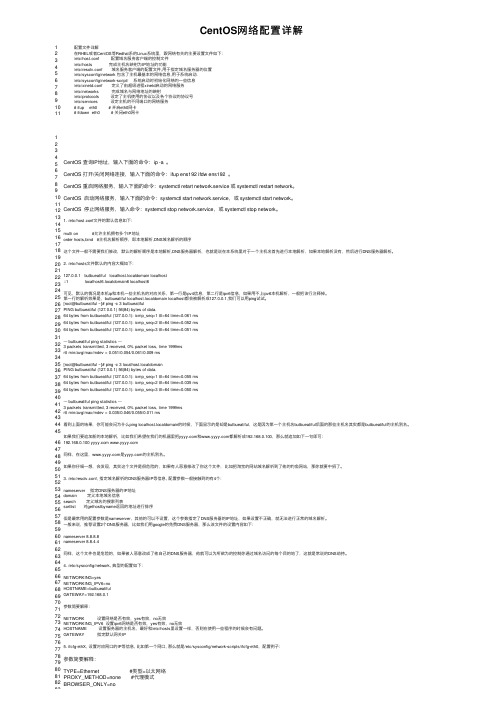
CentOS⽹络配置详解1 2 3 4 5 6 7 8 9 10 11配置⽂件详解在RHEL或者CentOS等Redhat系的Linux系统⾥,跟⽹络有关的主要设置⽂件如下:/etc/host.conf 配置域名服务客户端的控制⽂件/etc/hosts 完成主机名映射为IP地址的功能/etc/resolv.conf 域名服务客户端的配置⽂件,⽤于指定域名服务器的位置/etc/sysconfig/network 包含了主机最基本的⽹络信息,⽤于系统启动./etc/sysconfig/network-script/ 系统启动时初始化⽹络的⼀些信息/etc/xinetd.conf 定义了由超级进程xinetd启动的⽹络服务/etc/networks 完成域名与⽹络地址的映射/etc/protocols 设定了主机使⽤的协议以及各个协议的协议号/etc/services 设定主机的不同端⼝的⽹络服务# ifup eth0 # 开启eth0⽹卡# ifdown eth0 # 关闭eth0⽹卡 1234 5 6 7 8 9 10 11 12 13 14 15 16 17 18 19 20 21 22 23 24 25 26 27 28 29 30 31 32 33 34 35 36 37 38 39 40 41 42 43 44 45 46 47 48 49 50 51 52 53 54 55 56 57 58 59 60 61 62 63 64 65 66 67 68 69 70 71 72 73 74 75 76 77 78 79 80 81 82 83CentOS 查询IP地址,输⼊下⾯的命令:ip -a 。
CentOS 打开/关闭⽹络连接,输⼊下⾯的命令:ifup ens192 ifdw ens192 。
CentOS 重启⽹络服务,输⼊下⾯的命令:systemctl retart network.service 或 systemctl restart network。
centos7 教程

centos7 教程CentOS 7 是一种基于企业级 Linux 发行版的操作系统。
CentOS(Community Enterprise Operating System)是由CentOS 项目团队开发的,可免费使用并且具有长期维护支持。
在本教程中,我们将介绍 CentOS 7 的一些常见操作和配置。
1. 安装 CentOS 7a. 下载 CentOS 7 ISO 镜像文件。
b. 创建启动盘或虚拟机并加载镜像。
c. 启动计算机或虚拟机并按照安装程序的指导完成安装。
2. 连接到网络a. 使用命令 `ifconfig` 检查网络接口的状态。
b. 使用命令 `nmcli` 配置网络连接。
例如,`nmcli con add ifname eth0 type ethernet autoconnect yes`。
3. 更新软件包a. 执行命令 `yum update` 来更新系统和安装的软件包。
4. 安装软件包a. 使用命令 `yum install` 安装软件包。
例如,`yum install httpd` 安装 Apache Web 服务器。
5. 配置防火墙a. 使用命令 `firewall-cmd` 配置防火墙规则。
例如,`firewall-cmd --permanent --zone=public --add-service=http` 允许 HTTP 流量通过防火墙。
6. 设置 SELinuxa. 使用命令 `sestatus` 检查 SELinux 状态。
b. 使用命令 `setenforce` 设置 SELinux 模式。
例如,`setenforce 0` 设置 SELinux 为宽容模式。
7. 配置用户和权限a. 使用命令 `useradd` 添加用户。
例如,`useradd -m -s/bin/bash username` 添加一个新用户。
b. 使用命令 `passwd` 设置用户密码。
centos ipv6基本命令

centos ipv6基本命令标题:CentOS IPv6基本命令详解在当前的网络环境中,IPv6已经逐渐成为主流的网络协议。
相比于IPv4,IPv6具有更大的地址空间、更好的路由效率和更完善的安全性。
本文将详细介绍在CentOS系统中如何使用IPv6的基本命令。
一、查看IPv6地址第一步,我们需要查看系统的IPv6地址。
在CentOS中,我们可以使用以下命令来查看:ip addr show运行此命令后,你会看到一系列关于网络接口的信息。
其中,与IPv6相关的信息会在"inet6"标签下显示。
二、启用/禁用IPv6在某些情况下,你可能需要启用或禁用IPv6。
在CentOS中,你可以通过以下步骤进行操作:启用IPv6:编辑网络配置文件`/etc/sysconfig/network-scripts/ifcfg-eth0` (这里的"eth0"可能是你的实际网卡名称),添加以下行:IPV6INIT=yes然后重启网络服务:systemctl restart network禁用IPv6:编辑网络配置文件`/etc/sysconfig/network-scripts/ifcfg-eth0` ,修改或添加以下行:IPV6INIT=no同样,然后重启网络服务:systemctl restart network三、配置静态IPv6地址如果你需要为你的系统配置静态IPv6地址,可以按照以下步骤操作:1. 打开网络配置文件`/etc/sysconfig/network-scripts/ifcfg-eth0`2. 添加以下行,其中"2001:db8:1234:5678::abcd"是你要配置的IPv6地址,"64"是前缀长度:IPV6ADDR="2001:db8:1234:5678::abcd/64"3. 保存并关闭文件。
centos 7 nmcli的用法

nmcli是NetworkManager的命令行工具,可以用于管理网络连接和配置。
在CentOS 7中,可以使用以下命令来安装nmcli:sudo yum install network-manager nmcli安装完成后,可以使用以下命令来列出可用的网络连接:nmcli con show可以使用以下命令来连接到一个网络:nmcli con add con-name <connection-name> ifname <interface-name> type <connection-type>其中,"<connection-name>" 是连接的名称,"<interface-name>" 是连接的接口名称,"<connection-type>" 是连接的类型,例如"wifi"或"ethernet"。
可以使用以下命令来断开一个网络连接:nmcli con down <connection-name>可以使用以下命令来启用或禁用一个网络连接:nmcli con enable <connection-name>nmcli con disable <connection-name>可以使用以下命令来查看当前网络连接的状态:nmcli con status可以使用以下命令来查看当前网络连接的详细信息:nmcli con show <connection-name>可以使用以下命令来查看所有网络连接的详细信息:nmcli con show可以使用以下命令来配置网络连接的IP地址、网关、DNS等参数:nmcli con mod <connection-name> ipv4.addresses <ip-address> ipv4.gateway <gateway> ipv4.method <method> ipv4.dns <dns-server1>[,<dns-server2>]其中,"<ip-address>" 是IP地址,"<gateway>" 是网关地址,"<method>" 是地址获取方式,可以使用"auto"、"manual"或"dhcp","<dns-server1>" 和"<dns-server2>" 是DNS服务器地址。
CentOS7配置网络ip地址
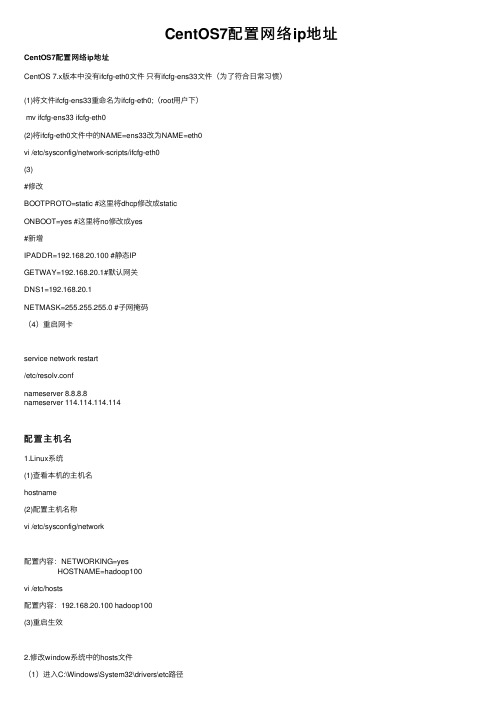
CentOS7配置⽹络ip地址CentOS7配置⽹络ip地址CentOS 7.x版本中没有ifcfg-eth0⽂件只有ifcfg-ens33⽂件(为了符合⽇常习惯)(1)将⽂件ifcfg-ens33重命名为ifcfg-eth0;(root⽤户下)mv ifcfg-ens33 ifcfg-eth0(2)将ifcfg-eth0⽂件中的NAME=ens33改为NAME=eth0vi /etc/sysconfig/network-scripts/ifcfg-eth0(3)#修改BOOTPROTO=static #这⾥将dhcp修改成staticONBOOT=yes #这⾥将no修改成yes#新增IPADDR=192.168.20.100 #静态IPGETWAY=192.168.20.1#默认⽹关DNS1=192.168.20.1NETMASK=255.255.255.0 #⼦⽹掩码(4)重启⽹卡service network restart/etc/resolv.confnameserver 8.8.8.8nameserver 114.114.114.114配置主机名1.Linux系统(1)查看本机的主机名hostname(2)配置主机名称vi /etc/sysconfig/network配置内容:NETWORKING=yesHOSTNAME=hadoop100vi /etc/hosts配置内容:192.168.20.100 hadoop100(3)重启⽣效2.修改window系统中的hosts⽂件(1)进⼊C:\Windows\System32\drivers\etc路径(2)打开hosts⽂件并添加如下内容192.168.20.100 hadoop100CentOS6.X防⽕墙(1)查看防⽕墙状态 services iptables statusTable: filterChain INPUT (policy ACCEPT)num target prot opt source destination1 ACCEPT all -- 0.0.0.0/0 0.0.0.0/0 state RELATED,ESTABLISHED2 ACCEPT icmp -- 0.0.0.0/0 0.0.0.0/03 ACCEPT all -- 0.0.0.0/0 0.0.0.0/04 ACCEPT tcp -- 0.0.0.0/0 0.0.0.0/0 state NEW tcp dpt:225 REJECT all -- 0.0.0.0/0 0.0.0.0/0 reject-with icmp-host-prohibitedChain FORWARD (policy ACCEPT)num target prot opt source destination1 REJECT all -- 0.0.0.0/0 0.0.0.0/0 reject-with icmp-host-prohibitedChain OUTPUT (policy ACCEPT)num target prot opt source destination(2)临时开关防⽕墙 services iptables stop(start)(3)查看防⽕墙开机启动状态 chkconfig iptables --list linux系统7个运⾏级别(runlevel) 运⾏级别0:系统停机状态,系统默认运⾏级别不能设为0,否则不能正常启动 运⾏级别1:单⽤户⼯作状态,root权限,⽤于系统维护,禁⽌远程登陆 运⾏级别2:多⽤户状态(没有NFS) 运⾏级别3:完全的多⽤户状态(有NFS),登录后进⼊控制台命令⾏模式 运⾏级别4:系统未使⽤,保留 运⾏级别5:X11控制台,登录后进⼊图形GUI模式 运⾏级别6:系统正常关闭并重启,默认运⾏级别不能设为6,否则不能正常启动(4)永久开关防⽕墙 chkconfig iptables off(on)CentOS7.X防⽕墙CentOS 7.0默认开始使⽤的是firewall作为防⽕墙CentOS 7.0开始使⽤systemctl来管理服务和程序,包括了service和chkconfig(1)查看防⽕墙状态 firewall-cmd --staterunning(2)临时开关防⽕墙 systemctl stop(start) firewalld.service重启⼀个服务:systemctl restart firewalld.service(3)查看防⽕墙开机启动状态 systemctl list-unit-files|grep firewalld.servicefirewalld.service enabled查看防⽕墙开机启动状态 systemctl status firewalld.service● firewalld.service - firewalld - dynamic firewall daemonLoaded: loaded (/usr/lib/systemd/system/firewalld.service; enabled; vendor preset: enabled)Active: active (running) since Sun 2019-07-21 16:34:19 CST; 2h 58min agoDocs: man:firewalld(1)Main PID: 6699 (firewalld)Tasks: 2CGroup: /system.slice/firewalld.service└─6699 /usr/bin/python -Es /usr/sbin/firewalld --nofork --nopidJul 21 16:34:17 localhost.localdomain systemd[1]: Starting firewalld - dynamic firewall daemon...Jul 21 16:34:19 localhost.localdomain systemd[1]: Started firewalld - dynamic firewall daemon.(4)开机时禁⽤⼀个服务 systemctl disable firewalld.service开机时启⽤⼀个服务 systemctl enable firewalld.service#查看服务是否开机启动:systemctl is-enabled firewalld.service;echo $?#查看已启动的服务列表:systemctl list-unit-files|grep enabled关机重启(1)sync (功能描述:将数据由内存同步到硬盘中)(2)重启:shutdown [选项] 时间 -r关机:shutdown [选项] 时间 -h(3)halt (功能描述:关闭系统,等同于shutdown –h now 和 poweroff)(4)reboot (功能描述:就是重启,等同于 shutdown –r now)注意:不管是重启系统还是关闭系统,⾸先要运⾏sync命令,把内存中的数据写到磁盘中。
网络的路由配置以及Centos7的网络组实现

网络的路由配置以及Centos7的网络组实现网络的路由配置以及Centos7的网络组实现路由是互联网络的核心,没有路由的网络如同一座孤岛,掌握路由的配置是IT人员的必备技能。
下面是店铺精心为大家整理的网络的路由配置以及Centos7的.网络组实现,希望对大家有帮助,更多内容请关注应届毕业生网!1、路由配置路由是互联网络的核心,没有路由的网络如同一座孤岛,掌握路由的配置是IT人员的必备技能。
例如:现在有三台主机需要通信,其中A和B在同一网段,C在另一网段,这两个网段有三个路由相隔,如何实现他们之间的通信呢?主机A:IP=192.168.1.100/24主机B:IP=192.168.1.63/24主机C:IP=10.2.110.100/16R1的接口0:IP=192.168.1.1/24,接口1:IP=110.1.24.10/24R2的接口0:IP=110.1.24.20/24,接口1:IP=72.98.2.10/16R3的接口0:IP=72.98.70.20/16,接口1:IP=10.2.0.1/16通过分析上面的网络环境,可以得到R1,R2和R3的路由信息,这里我们指定每一个路由的静态路由表R1:路由表网段网关接口192.168.1.0/24 0.0.0.0/0 eth0110.1.24.10/24 0.0.0.0/0 eth172.98.0.0/16 110.1.24.20 eth110.2.0.0/16 110.1.24.20 eth10.0.0.0/0 110.1.24.20 eth1R2:路由表网段网关接口192.168.1.0/24 110.1.24.10 eth0110.1.24.10/24 0.0.0.0/0 eth072.98.0.0/16 0.0.0.0/0 eth110.2.0.0/1672.98.70.20 eth10.0.0.0/0 外网IP(这里不写)R3:路由表网段网关接口192.168.1.0/24 72.98.2.10 eth0110.1.24.10/24 72.98.2.10 eth072.98.0.0/16 0.0.0.0/0 eth010.2.0.0/160.0.0.0/0 eth10.0.0.0/0 72.98.2.10 eth0这里用3台centos系统作为路由用node1主机来做route1[root@node1~]#ipaddrshowdeveth13:eth1:mtu1500qdiscpfifo_faststateUPqlen1000link/ether00:0c:29:e2:96:7cbrdff:ff:ff:ff:ff:ffinet192.168.1.1/24scopeglobaleth1inet6fe80::20c:29ff:fee2:967c/64scopelinkvalid_lftforeverpreferred_lftforever[root@node1~]#ipaddrshowdeveth24:eth2:mtu1500qdiscpfifo_faststateUPqlen1000link/ether00:0c:29:e2:96:86brdff:ff:ff:ff:ff:ffinet110.1.24.10/24scopeglobaleth2inet6fe80::20c:29ff:fee2:9686/64scopelinkvalid_lftforeverpreferred_lftforever[root@node1~]#routeadd-net10.2.0.0/16gw110.1.24.20deveth2[root@node1~]#route-nKernelIProutingtableDestinationGatewayGenmaskFlagsMetricRefUseIface192.168.1.00.0.0.0255.255.255.0U000eth1110.1.24.00.0.0.0255.255.255.0U000eth210.2.0.0110.1.24.20255.255.0.0UG000eth272.98.0.0110.1.24.20255.255.0.0UG000eth210.1.0.00.0.0.0255.255.0.0U000eth0169.254.0.00.0.0.0255.255.0.0U10020[root@node1~]#echo1>/proc/sys/net/ipv4/ip_forward note2用来做route2[root@node2~]#ipaddradd110.1.24.20/24deveth1 [root@node2~]#ipaddradd72.98.2.10/16deveth2 [root@node2~]#ipaddrshowdeveth13:eth1:mtu1500qdiscpfifo_faststateUPqlen1000link/ether00:0c:29:00:90:24brdff:ff:ff:ff:ff:ffinet110.1.24.20/24scopeglobaleth1inet6fe80::20c:29ff:fe00:9024/64scopelinkvalid_lftforeverpreferred_lftforever[root@node2~]#ipaddrshowdeveth24:eth2:mtu1500qdiscpfifo_faststateUPqlen1000link/ether00:0c:29:00:90:2ebrdff:ff:ff:ff:ff:ffinet72.98.2.10/16scopeglobaleth2inet6fe80::20c:29ff:fe00:902e/64scopelinkvalid_lftforeverpreferred_lftforever[root@node2~]#route-nKernelIProutingtable DestinationGatewayGenmaskFlagsMetricRefUseIface 110.1.24.00.0.0.0255.255.255.0U000eth172.98.0.00.0.0.0255.255.0.0U000eth210.1.0.00.0.0.0255.255.0.0U000eth0169.254.0.00.0.0.0255.255.0.0U100200eth0169.254.0.00.0.0.0255.255.0.0U100300eth1net192.168.1.0/24gw110.1.24.10deveth1[root@node2~]#routeadd-net10.2.0.0/16gw72.98.70.20deveth2[root@node2~]#route-nKernelIProutingtableDestinationGatewayGenmaskFlagsMetricRefUseIface192.168.1.0110.1.24.10255.255.255.0UG000eth1110.1.24.00.0.0.0255.255.255.0U000eth110.2.0.072.98.70.20255.255.0.0UG000eth272.98.0.00.0.0.0255.255.0.0U000eth210.1.0.00.0.0.0255.255.0.0U000eth0169.254.0.00.0.0.0255.255.0.0U100200eth0169.254.0.00.0.0.0255.255.0.0U100300eth1[root@node2~]#echo1>/proc/sys/net/ipv4/ip_forward note3用来做route3[root@node3~]#ipaddradd72.98.70.20/16deveth1[root@node3~]#ipaddradd10.2.0.1/16deveth2[root@node3~]#ipaddrshowdeveth13:eth1:mtu1500qdiscpfifo_faststateUPqlen1000link/ether00:0c:29:47:d8:e1brdff:ff:ff:ff:ff:ffinet72.98.70.20/16scopeglobaleth1inet6fe80::20c:29ff:fe47:d8e1/64scopelinkvalid_lftforeverpreferred_lftforever[root@node3~]#ipaddrshowdeveth24:eth2:mtu1500qdiscpfifo_faststateUPqlen1000link/ether00:0c:29:47:d8:ebbrdff:ff:ff:ff:ff:ffinet10.2.0.1/16scopeglobaleth2inet6fe80::20c:29ff:fe47:d8eb/64scopelinkvalid_lftforeverpreferred_lftforevernet110.1.24.0/24gw72.98.2.10deveth1[root@node3~]#route-nKernelIProutingtableDestinationGatewayGenmaskFlagsMetricRefUseIface192.168.1.072.98.2.10255.255.255.0UG000eth1110.1.24.072.98.2.10255.255.255.0UG000eth110.2.0.00.0.0.0255.255.0.0U000eth272.98.0.00.0.0.0255.255.0.0U000eth110.1.0.00.0.0.0255.255.0.0U000eth0169.254.0.00.0.0.0255.255.0.0U100200eth0169.254.0.00.0.0.0255.255.0.0U100300eth1[root@node3~]#echo1>/proc/sys/net/ipv4/ip_forward主机A:[root@host1~]#ipaddradd192.168.1.100/24deveno3355498 4[root@host1~]#iprouteadddefaultvia192.168.1.1[root@host1~]#ipaddrshowdeveno335549843:eno33554984:mtu1500qdiscpfifo_faststateUPqlen1000link/ether00:0c:29:2b:82:a6brdff:ff:ff:ff:ff:ffinet192.168.1.100/24scopeglobaleno33554984valid_lftforeverpreferred_lftforeverinet6fe80::20c:29ff:fe2b:82a6/64scopelinkvalid_lftforeverpreferred_lftforever[root@host1~]#route-n-bash:route:commandnotfound[root@host1~]#iprouteshow10.1.0.0/16deveno16777736protokernelscopelinksrc10.1.70. 171metric100192.168.1.0/24deveno33554984protokernelscopelinksrc192.168.1.1000.0.0.0via192.168.1.1deveno33554984主机B:[root@host2~]#ipaddrshowdeveno335549843:eno33554984:mtu1500qdiscpfifo_faststateUPqlen1000link/ether00:0c:29:aa:22:47brdff:ff:ff:ff:ff:ffinet192.168.1.63/24scopeglobaleno33554984valid_lftforeverpreferred_lftforeverinet6fe80::20c:29ff:feaa:2247/64scopelinkvalid_lftforeverpreferred_lftforever[root@host2~]#route-nKernelIProutingtableDestinationGatewayGenmaskFlagsMetricRefUseIface10.1.0.00.0.0.0255.255.0.0U10000eno16777736192.168.1.00.0.0.0255.255.255.0U000eno335549840.0.0.0192.168.1.1255.255.255.255UGH000eno33554984主机C:root@debian:~#ipaddrshowdeveth13:eth1:mtu1500qdiscpfifo_faststateUPgroupdefaultqlen1000 link/ether00:0c:29:f1:04:08brdff:ff:ff:ff:ff:ffinet10.2.110.100/16scopeglobaleth1valid_lftforeverpreferred_lftforeverroot@debian:~#route-nKernelIProutingtableDestinationGatewayGenmaskFlagsMetricRefUseIface10.1.0.00.0.0.0255.255.0.0U000eth010.2.0.00.0.0.0255.255.0.0U000eth10.0.0.010.2.0.1255.255.255.255UGH000eth1root@debian:~#至此所有配置已经结束,关闭所有主机的网关和selinux测试:在主机C上:root@debian:~#ping-Ieth1192.168.1.1PING192.168.1.1(192.168.1.1)from10.2.110.100eth1:56(84)b ytesofdata.64bytesfrom192.168.1.1:icmp_seq=1ttl=62time=0.691ms 64bytesfrom192.168.1.1:icmp_seq=2ttl=62time=1.17ms^C---192.168.1.1pingstatistics---2packetstransmitted,2received,0%packetloss,time1000ms rttmin/avg/max/mdev=0.691/0.931/1.171/0.240msroot@debian:~#ping-Ieth1192.168.1.63PING192.168.1.63(192.168.1.63)from10.2.110.100eth1:56(84 )bytesofdata.64bytesfrom192.168.1.63:icmp_seq=1ttl=61time=1.22ms 64bytesfrom192.168.1.63:icmp_seq=2ttl=61time=0.927ms ^C---192.168.1.63pingstatistics---2packetstransmitted,2received,0%packetloss,time1001ms rttmin/avg/max/mdev=0.927/1.074/1.221/0.147msroot@debian:~#ping-Ieth1192.168.1.100PING192.168.1.100(192.168.1.100)from10.2.110.100eth1:56( 84)bytesofdata.64bytesfrom192.168.1.100:icmp_seq=1ttl=61time=1.21ms 64bytesfrom192.168.1.100:icmp_seq=2ttl=61time=1.78ms ^C---192.168.1.100pingstatistics---2packetstransmitted,2received,0%packetloss,time1001ms rttmin/avg/max/mdev=1.214/1.497/1.780/0.283msroot@debian:~#在主机A上:[root@host1~]#ping-Ieno3355498410.2.110.100PING10.2.110.100(10.2.110.100)from192.168.1.100eno33554 984:56(84)bytesofdata.64bytesfrom10.2.110.100:icmp_seq=1ttl=61time=0.985ms 64bytesfrom10.2.110.100:icmp_seq=2ttl=61time=1.09ms64bytesfrom10.2.110.100:icmp_seq=3ttl=61time=1.89ms64bytesfrom10.2.110.100:icmp_seq=4ttl=61time=2.00ms^C---10.2.110.100pingstatistics---4packetstransmitted,4received,0%packetloss,time3005msrttmin/avg/max/mdev=0.985/1.493/2.008/0.459ms[root@host1~]#在主机B上:[root@host2~]#ping-Ieno3355498410.2.110.100PING10.2.110.100(10.2.110.100)from192.168.1.63eno335549 84:56(84)bytesofdata.64bytesfrom10.2.110.100:icmp_seq=1ttl=61time=1.15ms64bytesfrom10.2.110.100:icmp_seq=2ttl=61time=1.93ms64bytesfrom10.2.110.100:icmp_seq=3ttl=61time=0.979ms ^C---10.2.110.100pingstatistics---3packetstransmitted,3received,0%packetloss,time2003msrttmin/avg/max/mdev=0.979/1.355/1.930/0.412ms[root@host2~]#ping-Ieno3355498472.98.70.20PING72.98.70.20(72.98.70.20)from192.168.1.63eno33554984 :56(84)bytesofdata.64bytesfrom72.98.70.20:icmp_seq=1ttl=62time=0.751ms64bytesfrom72.98.70.20:icmp_seq=2ttl=62time=0.807ms64bytesfrom72.98.70.20:icmp_seq=3ttl=62time=1.33ms^C---72.98.70.20pingstatistics---3packetstransmitted,3received,0%packetloss,time2000msrttmin/avg/max/mdev=0.751/0.964/1.335/0.264ms[root@host2~]#ping-Ieno3355498472.98.70.10###不知道为啥ping不通PING72.98.70.10(72.98.70.10)from192.168.1.63eno33554984 :56(84)bytesofdata.From110.1.24.20icmp_seq=1DestinationHostUnreachable From110.1.24.20icmp_seq=2DestinationHostUnreachable From110.1.24.20icmp_seq=3DestinationHostUnreachable ^C---72.98.70.10pingstatistics---5packetstransmitted,0received,+3errors,100%packetloss,tim e4002mspipe4[root@host2~]#ping-Ieno33554984110.1.24.20PING110.1.24.20(110.1.24.20)from192.168.1.63eno33554984 :56(84)bytesofdata.64bytesfrom110.1.24.20:icmp_seq=1ttl=63time=0.556ms64bytesfrom110.1.24.20:icmp_seq=2ttl=63time=2.15ms64bytesfrom110.1.24.20:icmp_seq=3ttl=63time=0.972ms^C---110.1.24.20pingstatistics---3packetstransmitted,3received,0%packetloss,time2002msrttmin/avg/max/mdev=0.556/1.228/2.157/0.678ms[root@host2~]#ping-Ieno33554984110.1.24.10PING110.1.24.10(110.1.24.10)from192.168.1.63eno33554984 :56(84)bytesofdata.64bytesfrom110.1.24.10:icmp_seq=1ttl=64time=0.282ms64bytesfrom110.1.24.10:icmp_seq=2ttl=64time=0.598ms64bytesfrom110.1.24.10:icmp_seq=3ttl=64time=0.367ms^C---110.1.24.10pingstatistics---3packetstransmitted,3received,0%packetloss,time2000msrttmin/avg/max/mdev=0.282/0.415/0.598/0.135ms[root@host2~]#2.centos7的网络组实现网络组类似于centos6的bond,都是多个网卡使用一个IP,是增强网络健壮性的一个手段网络组:是将多个网卡聚合在一起方法,从而实现冗错和提高吞吐量网络组不同于旧版中bonding技术,提供更好的性能和扩展性网络组由内核驱动和teamd守护进程实现.包名是teamd启动网络组接口不会自动启动网络组中的port接口启动网络组接口中的port接口不会自动启动网络组接口禁用网络组接口会自动禁用网络组中的port接口没有port接口的网络组接口可以启动静态IP连接启用DHCP连接时,没有port接口的网络组会等待port接口的加入具体的runner方式可以查看man 5 teamd.conf帮助创建网络组接口:[root@linux~]#nmcliconaddtypeteamcon-nametestifnameteam0config'{"runner":{"name":"activebackup"}}' Connection'test'(5a3bfb26-993f-45ad-add6-246ff419e7bd)successfullyadded.此时在网络配置目录下生成了一个文件[root@linux~]#ls/etc/sysconfig/network-scripts/ifcfg-test/etc/sysconfig/network-scripts/ifcfg-test[root@linux~]#nmclidevshowteam0GENERAL.DEVICE:team0GENERAL.TYPE:teamGENERAL.HWADDR:82:D0:69:2C:48:6EGENERAL.MTU:1500GENERAL.STATE:70(connecting(gettingIPconfiguration))GENERAL.CONNECTION:testGENERAL.CON-PATH:/org/freedesktop/NetworkManager/ActiveConnection/3 [root@linux~]#nmcliconshowNAMEUUIDTYPEDEVICEeno33554984fb67dbad-ec81-39b4-42b1-ebf975c3ff13802-3-etherneteno33554984eno16777736d329fbf7-4423-4a10-b097-20b266c26768802-3-etherneteno16777736eno50332208d2665055-8e83-58f1-e9e3-49a5fb133641802-3-etherneteno50332208test5a3bfb26-993f-45ad-add6-246ff419e7bdteamteam0给team0设置静态IP和开机自启动[root@linux~]#nmcliconmodtestipv4.methodmanualipv4.ad dresses"10.1.70.24/16"connection.autoconnectyes[root@linux~]#cat/etc/sysconfig/network-scripts/ifcfg-test DEVICE=team0TEAM_CONFIG="{\"runner\":{\"name\":\"activebackup\"}}"DEVICETYPE=TeamBOOTPROTO=noneDEFROUTE=yesIPV4_FAILURE_FATAL=noIPV6INIT=yesIPV6_AUTOCONF=yesIPV6_DEFROUTE=yesIPV6_FAILURE_FATAL=noNAME=testUUID=5a3bfb26-993f-45ad-add6-246ff419e7bdONBOOT=yesIPADDR=10.1.70.24PREFIX=16IPV6_PEERDNS=yesIPV6_PEERROUTES=yes[root@linux~]#创建两个port接口[root@linux~]#nmcliconaddtypeteam-slavecon-nametest-1ifnameeno33554984masterteam0Connection'test-1'(234c3e91-d90d-421c-ae88-133deddfce94)successfullyadded.[root@linux~]#nmcliconaddtypeteam-slavecon-nametest-2ifnameeno50332208masterteam0Connection'test-2'(116ef596-d983-456c-a6ae-a74a4f8c03dc)successfullyadded.[root@linux~]#[root@linux~]#cat/etc/sysconfig/network-scripts/ifcfg-test-1NAME=test-1UUID=234c3e91-d90d-421c-ae88-133deddfce94DEVICE=eno33554984ONBOOT=yesTEAM_MASTER=team0DEVICETYPE=TeamPort[root@linux~]#cat/etc/sysconfig/network-scripts/ifcfg-test-2NAME=test-2UUID=116ef596-d983-456c-a6ae-a74a4f8c03dcDEVICE=eno50332208ONBOOT=yesTEAM_MASTER=team0DEVICETYPE=TeamPort查看网络组状态:[root@linux~]#teamdctlteam0statsetup:runner:activebackuprunner:activeport:发现port端口均没有开启开启port端口[root@linux~]#nmcliconuptest-1Connectionsuccessfullyactivated(D-Busactivepath:/org/freedesktop/NetworkManager/ActiveConne ction/5)[root@linux~]#nmcliconuptest-2Connectionsuccessfullyactivated(D-Busactivepath:/org/freedesktop/NetworkManager/ActiveConne ction/7)[root@linux~]#teamdctlteam0statsetup:runner:activebackupports:eno33554984linkwatches:linksummary:upinstance[link_watch_0]:name:ethtoollink:updowncount:0eno50332208linkwatches:linksummary:upinstance[link_watch_0]:name:ethtoollink:updowncount:0runner:activeport:eno33554984可以看到端口开启成功[root@linux~]#ping-Iteam010.1.70.172PING10.1.70.172(10.1.70.172)from10.1.70.24team0:56(84)by tesofdata.64bytesfrom10.1.70.172:icmp_seq=1ttl=64time=0.500ms64bytesfrom10.1.70.172:icmp_seq=2ttl=64time=0.804ms^C---10.1.70.172pingstatistics---2packetstransmitted,2received,0%packetloss,time1001msrttmin/avg/max/mdev=0.500/0.652/0.804/0.152ms[root@linux~]#配置成功,可以看到当前活动的是eno33554984,测试禁用后能否成功[root@linux~]#nmclidevicedisconnecteno33554984Device'eno33554984'successfullydisconnected.[root@linux~]#ping-Iteam010.1.70.172PING10.1.70.172(10.1.70.172)from10.1.70.24team0:56(84)by tesofdata.测试不成功,通过查找资料了解到当使用activebackup的runner 时,必须加上一个参数[root@linux~]#nmcliconmodifytestteam.config'{"runner":{"n ame":"activebackup","hwaddr_policy":"by_active"}}'[root@linux~]#cat/etc/sysconfig/network-scripts/ifcfg-test DEVICE=team0TEAM_CONFIG="{\"runner\":{\"name\":\"activebackup\",\"h waddr_policy\":\"by_active\"}}"DEVICETYPE=TeamBOOTPROTO=noneDEFROUTE=yesIPV4_FAILURE_FATAL=noIPV6INIT=yesIPV6_AUTOCONF=yesIPV6_DEFROUTE=yesIPV6_FAILURE_FATAL=noNAME=testUUID=5a3bfb26-993f-45ad-add6-246ff419e7bdONBOOT=yesIPADDR=10.1.70.24PREFIX=16IPV6_PEERDNS=yesIPV6_PEERROUTES=yes【网络的路由配置以及Centos7的网络组实现】。
centos7配置网络(静态ipdns修改)

1、配置静态ip
测试时虚拟机网络连接方式为”桥接网卡”方式
配置前:
编辑vi /etc/sysconfig/network-scripts ifcfg-enp0s3文件,配置以下参数(红色为新增项,其它为修改项)
BOOTPROTO=”static”#表示获取静态ip
IPADDR=192.168.1.199#分配的静态ip
NETMASK=255.255.255.0#子网掩码
NM_CONTROLLED=no#表示该接口将通过该配置文件进行设置
ONBOOT=”yes”#系统将在启动时开启该接口
配置后
配置完成后重启linux
使用ifconfig查看ip:(以下演示ip已变成192.168.1.199)
2、修改dns
使用传统方法,手工修改/etc/resolv.conf
▪修改/etc/NetworkManager/NetworkManager.conf 文件,在main部分添加“dns=none” 选项:
[main]
plugins=ifcfg-rh
dns=none
▪NetworkManager重新装载上面修改的配置
# systemctl restart NetworkManager.service
▪手工修改/etc/resolv.conf
nameserver 114.114.114.114
nameserver 8.8.8.8。
- 1、下载文档前请自行甄别文档内容的完整性,平台不提供额外的编辑、内容补充、找答案等附加服务。
- 2、"仅部分预览"的文档,不可在线预览部分如存在完整性等问题,可反馈申请退款(可完整预览的文档不适用该条件!)。
- 3、如文档侵犯您的权益,请联系客服反馈,我们会尽快为您处理(人工客服工作时间:9:00-18:30)。
1、编辑ifcfg-eth0 文件,vim 最小化安装时没有被安装,需要自行安装不描述。
# vim /etc/sysconfig/network-scripts/ifcfg-eth0
有可能是其他文件,但是也在/etc/sysconfig/network-scripts/ 里,例如我这个就是ifcfg-enp0s3
2、修改如下内容
BOOTPROTO="static" #dhcp改为static
ONBOOT="yes" #开机启用本配置
IPADDR=192.168.7.106 #静态IP
GATEWAY=192.168.7.1 #默认网关
NETMASK=255.255.255.0 #子网掩码
DNS1=192.168.7.1 #DNS 配置
3、修改后效果
# ]# cat /etc/sysconfig/network-scripts/ifcfg-eth0
HWADDR="00:15:5D:07:F1:02"
TYPE="Ethernet"
BOOTPROTO="static" #dhcp改为static
DEFROUTE="yes"
PEERDNS="yes"
PEERROUTES="yes"
IPV4_FAILURE_FATAL="no"
IPV6INIT="yes"
IPV6_AUTOCONF="yes"
IPV6_DEFROUTE="yes"
IPV6_PEERDNS="yes"
IPV6_PEERROUTES="yes"
IPV6_FAILURE_FATAL="no"
NAME="eth0"
UUID="bb3a302d-dc46-461a-881e-d46cafd0eb71"
ONBOOT="yes" #开机启用本配置
IPADDR=192.168.7.106 #静态IP
GATEWAY=192.168.7.1 #默认网关
NETMASK=255.255.255.0 #子网掩码
DNS1=192.168.7.1 #DNS 配置
4、重启下网络服务
# service network restart
5、查看改动后的效果,Centois 7 不再使用ifconfig 而是用ip 命令查看网络信息。
